ዝርዝር ሁኔታ:
- ደረጃ 1-WiFi ESP8266 NodeMcu ESP-12E
- ደረጃ 2 ዲዲኤንኤስ
- ደረጃ 3: ዲያግራም
- ደረጃ 4: በ Automacao.ino ፋይል ውስጥ ማሻሻያዎች
- ደረጃ 5 - ፋይሎችን ለመፃፍ ተሰኪ
- ደረጃ 6 የ Html ፋይልን ያስቀምጡ
- ደረጃ 7: ሙከራ
- ደረጃ 8 - ፋይሎቹን ያውርዱ

ቪዲዮ: ESP8266 አውቶሜሽን ከድር በይነገጽ እና ዲዲኤንኤስ ጋር - 8 ደረጃዎች

2024 ደራሲ ደራሲ: John Day | [email protected]. ለመጨረሻ ጊዜ የተሻሻለው: 2024-01-30 07:32



በዛሬው ጽሑፍ ውስጥ የዲዲኤንኤስ (ተለዋዋጭ የጎራ ስም ስርዓት) ባህሪን በመጠቀም ፣ መኖሪያ ሊሆን የሚችል አውቶማቲክን እናሳያለን። በ ESP8266 ፣ በ NodeMCU ላይ የሚያስቀምጡትን መተግበሪያ እንዴት እንደሚያዋቅሩ ይረዱዎታል። እንዲሁም ፣ የቤትዎን መሣሪያዎች ከስማርትፎንዎ ለመቆጣጠር ዲዲኤንኤስን እንዴት እንደሚያዋቅሩ እናያለን።
በመሠረቱ ፣ መርሃግብሩ እንደሚከተለው ይሠራል -የእርስዎ ስማርትፎን በ DDNS አገልግሎት አማካኝነት መረጃን ወደ ደመና ይልካል ፣ ይህም በቤትዎ ውስጥ የሚገኘውን የእርስዎን ESP8266 ይደርሳል።
በዚህ ሁኔታ ፣ የምንጭ ኮዱ ትልቅ ነው እና እሱ ራሱ እንደ ድር አሳሽ ሆኖ እንዲሠራ የ ESP ባህሪን ይጠቀማል። ለምን ይጠቅማል? ደህና ፣ በስማርትፎንዎ ላይ ማንኛውንም መተግበሪያ መጫን አያስፈልግዎትም። እሱ በ iOS ፣ በኮምፒተር ፣ በ Android ወይም በማንኛውም አሳሽ በሚይዝ ማንኛውም ነገር ላይ በትክክል ይሠራል።
ደረጃ 1-WiFi ESP8266 NodeMcu ESP-12E
ደረጃ 2 ዲዲኤንኤስ
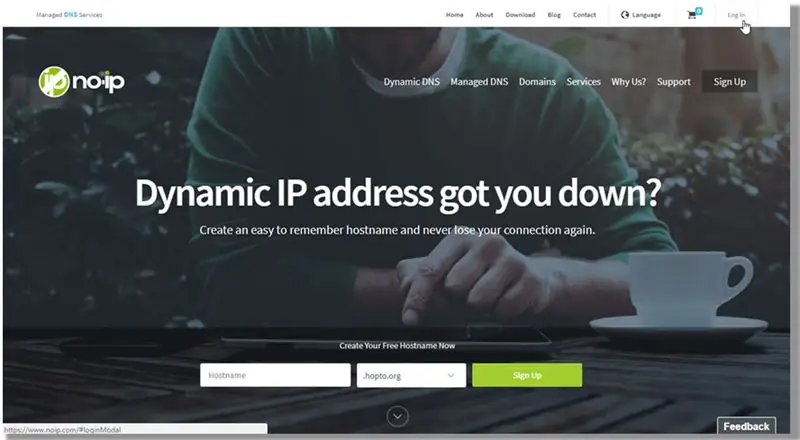
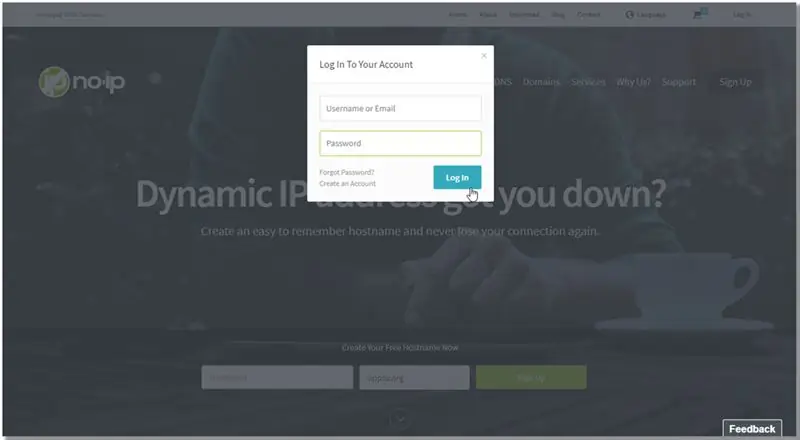
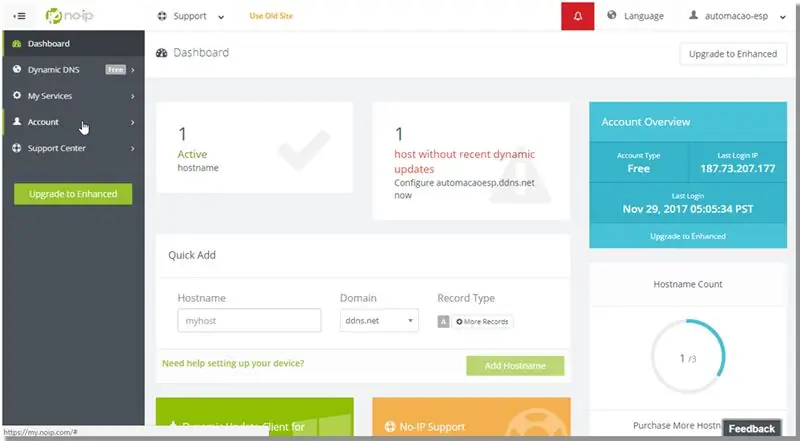
በመጀመሪያ ፣ በ NO-IP ድርጣቢያ ፣ https://www.noip.com/ ላይ መለያ መፍጠር አስፈላጊ ነው። እኛ የምንጠቀመው አገልግሎት ይህ ነው። የመግቢያ እና የይለፍ ቃል ካዘጋጁ በኋላ ወደ መለያዎ ይግቡ እና “የአስተናጋጅ ስም” እና “ጎራ” ን ያዘጋጁ። የመቅጃ ዓይነት እና እንደ (ሀ) ይተዉት። ከተሞላው በኋላ “የአስተናጋጅ ስም አክል” ላይ ጠቅ ያድርጉ። ከዚያ “መለያ” ላይ ጠቅ በማድረግ ወደ መለያው ቅንብር ይሂዱ። በዚህ ሁኔታ ፣ እኛ “automacaoesp.ddns.net” ን እንጠቀማለን።
ከዚያ “USERNAME” ን ያዘጋጁ እና ቅንብሮቹን ያስቀምጡ።
አሁን ወደ ራውተር ይሂዱ እና “ተለዋዋጭ ዲ ኤን ኤስ” ን ጠቅ ያድርጉ። በዚህ ሁኔታ ውስጥ "automacaoesp.ddns.net" በሆነው በመለያ ውቅረት ፣ በይለፍ ቃል እና በጎራ ስም ውስጥ በተጠቀሱት የተጠቃሚ ስም መስኮች ይሙሉ። “ዲዲኤንኤስን አንቃ” የሚለውን አማራጭ ያንቁ እና አስቀምጥን ጠቅ ያድርጉ። አሁን ፣ “ተሳካ!” የሚል መልእክት ይሰጣል። ከሰራ።
ወደ NO-IP ገጽ በመመለስ በ “የአስተናጋጆች ስም” የጎን ምናሌ ላይ ጠቅ ያድርጉ እና ከዚህ በታች እንደሚታየው የራውተርዎ ምዝገባ ከታየ ያረጋግጡ። የእርስዎ ራውተር ውጫዊ አይፒ መታየት አለበት።
የመጨረሻው እርምጃ የራውተር ወደቡን ወደ ውስጣዊ አውታረ መረብ መሣሪያ ማዞር ነው። የኢኤስፒውን አይፒ (192.168.1.111) እንገልፃለን ፣ ስለዚህ ወደ ራውተር “ማስተላለፍ” -> “ምናባዊ ሰርቨሮች” ማያ ገጽ እንገባለን እና “አዲስ አክል” ላይ ጠቅ ያድርጉ።
የሚያስተላልፈውን ወደብ እና የውስጣዊ አውታረ መረብ መሣሪያውን አይፒ ይሙሉ ፣ ከዚያ ፕሮቶኮል “ሁሉንም” ያሳያል (ከአንድ ብቻ ካልሠሩ በስተቀር) እና ሁኔታውን እንደ “ነቅቷል” ገባሪ ሆኖ ያቆዩት። አስቀምጥ።
ደረጃ 3: ዲያግራም

ይህ ከተደረገ በኋላ ይሠራል። የውጭው የአይፒ አድራሻ ምንም ይሁን ምን ፣ በነባሪ ወደብ 80 ላይ “automacaoesp.ddns.net” ን ሲደርሱ ፣ 192.168.1.111 አይፒ ባለው የውስጥ አውታረ መረብ መሣሪያ ወደብ 80 ላይ ይወድቃሉ።
ይህ አድራሻ ተስተካክሎ እንዲቆይ ያስታውሱ።
ደረጃ 4: በ Automacao.ino ፋይል ውስጥ ማሻሻያዎች

የሚከተሉት ቅንብሮች በአውታረ መረብ ቅንብሮችዎ ላይ እንዲለወጡ ያድርጉ እና በ MAX_PIN_COUNT ላይ በ +1 ካርድዎ ላይ ያለውን ከፍተኛውን የ GPIO ቁጥር ያስገቡ።
// Mude para os dados da sua rede #SSID "TesteESP" #define SENHA "87654321" #define IP "192.168.1.111" #define GATEWAY "192.168.1.1" #define SUBNET "255.255.255.0" // Quantidade maxima de pinos, lembrando que os gpios // geralmente começam em 0. // Se o gpio máximo ለ 16 ፣ ለምሳሌ ፣ coloque 17 #ጥራት MAX_PIN_COUNT 17
በፋይሉ automacao.html ውስጥ ፣ በ ddns no-ip ድርጣቢያ ውስጥ ያስመዘገቡበትን ዩአርኤል መስመር 117 ይለውጡ።
ደረጃ 5 - ፋይሎችን ለመፃፍ ተሰኪ
ፋይሎችን ወደ esp8266 ብልጭታ ለመፃፍ በአርዱዲኖ አይዲኢ ውስጥ ተሰኪውን ማካተት አለብዎት። ተሰኪውን እዚህ ያውርዱ። ፋይሉን ይንቀሉ እና በዊንዶውስ ውስጥ ከሆነ የ.jar ፋይልን በ
C: / ተጠቃሚዎች / ሰነዶች / Arduino / tools / ESP8266FS / tool / esp8266fs.jar
ማክ የሚጠቀሙ ከሆነ የ.jar ፋይልን በ
~ / ሰነዶች / አርዱinoኖ / መሣሪያዎች / ESP8266FS / tool / esp8266fs.jar
የ Arduino IDE ን እንደገና ያስጀምሩ። አሁን አዲስ አማራጭ በመሳሪያዎች ውስጥ ይታያል። “ESP8266 Sketch Data Upload” የተባለ ይህ አማራጭ በ ESP8266 ብልጭታ ውስጥ የ “ዳታ” አቃፊ ይዘቶችን ይመዘግባል።
የ "ቀን" አቃፊ አሁን ባለው.ino ፋይል አቃፊ ውስጥ መሆን አለበት።
የኤችቲኤምኤል ፋይልን ማስቀመጥ ከፈለጉ ፣ ለምሳሌ ፦
~ / አውቶሜሽን / አውቶሜሽን
~ / አውቶሜሽን / ውሂብ / አውቶሜሽን.html
ደረጃ 6 የ Html ፋይልን ያስቀምጡ
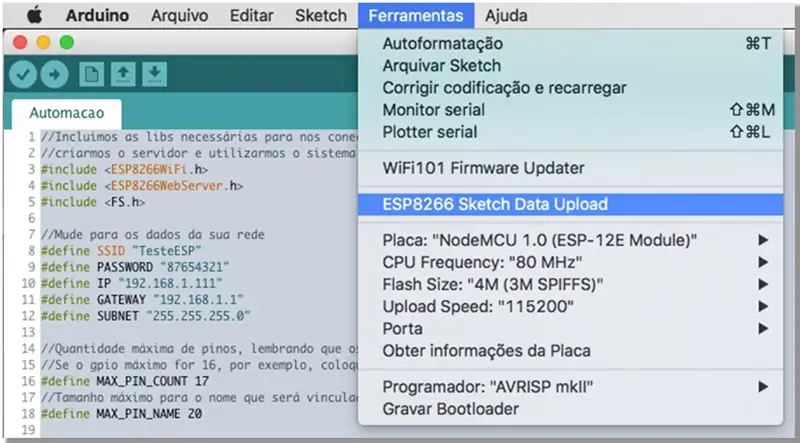
በ “ውሂብ” አቃፊ ውስጥ ያለውን የ “አውቶካዎ.html” ፋይል ወደ ESP ፋይል ስርዓት ለመላክ ይህንን አማራጭ ጠቅ ያድርጉ
ደረጃ 7: ሙከራ
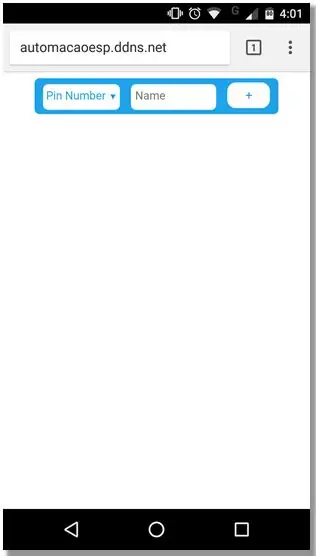
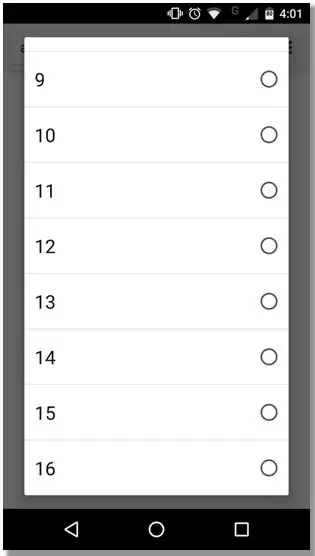
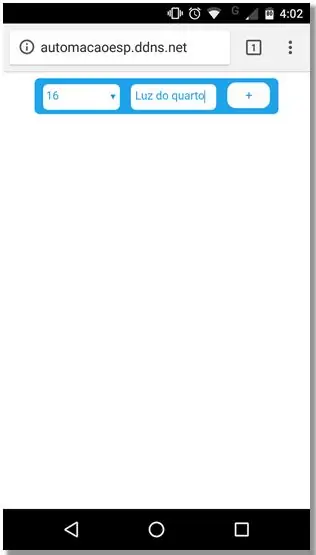
1. አሁንም በአርዱዲኖ አይዲኢ ውስጥ ኮዱን ለማጠናቀር እና ወደ ESP ለመላክ ቀስቱን ጠቅ ያድርጉ። አሁን ወደ አሳሽ ይሂዱ እና በአይፒ አይ ጣቢያው ላይ በተመዘገቡት በአድራሻ አሞሌ ውስጥ ዩአርኤሉን ይተይቡ። ውጤቱ የምስሉ መሆን አለበት።
2. "የፒን ቁጥር" ን ጠቅ ያድርጉ እና ከሚታየው ዝርዝር ውስጥ የፒን ቁጥርን ይምረጡ።
3. ከተመረጠው ፒን ጋር የሚዛመድ የአዝራር ስም ያስገቡ እና “+” ን ጠቅ ያድርጉ።
4. የተመረጠው ስም ያለው አዝራር በዝርዝሩ ውስጥ ይታያል።
5. አዝራሩን ጠቅ ሲያደርጉ ሰማያዊ ይሆናል እና እርስዎ በመረጡት ቁጥር ፒን ከፍተኛ ይሆናል።
6. ፒን ወደ LOW እንዲመለስ ከፈለጉ ፣ በቀላሉ አዝራሩን እንደገና ጠቅ ያድርጉ። አዝራሩን ለማስወገድ ጠቅ ያድርጉ "-"
ደረጃ 8 - ፋይሎቹን ያውርዱ
ፋይሎቹን ያውርዱ ፦
INO
ፒዲኤፍ
የሚመከር:
በ I2C ዳሳሽ በይነገጽ መጀመር ?? - ESP32s ን በመጠቀም 8 ኤምአርኤፍዎን MMA8451 በይነገጽ ያድርጉ

በ I2C ዳሳሽ በይነገጽ መጀመር ?? - ESP32 ዎችን በመጠቀም የእርስዎ ኤምኤምኤ 8451 በይነገጽ - በዚህ መማሪያ ውስጥ I2C መሣሪያ (አክስሌሮሜትር) ከመቆጣጠሪያ (Arduino ፣ ESP32 ፣ ESP8266 ፣ ESP12 NodeMCU) ጋር እንዴት እንደሚሠራ ሁሉንም ይማራሉ።
ESP8266 POV አድናቂ ከሰዓት እና ከድር ገጽ የጽሑፍ ዝመና ጋር - 8 ደረጃዎች (ከስዕሎች ጋር)

ESP8266 POV አድናቂ ከሰዓት እና ከድር ገጽ የጽሑፍ ዝመና ጋር - ይህ ተለዋዋጭ ፍጥነት ፣ POV (የእይታ ጽናት) ፣ አልፎ አልፎ ጊዜውን የሚያሳየው ደጋፊ ፣ እና በራሪ ላይ ሊዘመኑ የሚችሉ ሁለት የጽሑፍ መልእክቶች ናቸው። " The POV Fan እንዲሁም ሁለቱን ጽሑፍ እኔን ለመለወጥ የሚያስችልዎት አንድ ገጽ የድር አገልጋይ ነው
Raspberry Pi ን ከድር ጋር ማገናኘት 9 ደረጃዎች

Raspberry Pi ን ከድር ጋር ማገናኘት - በዚህ ትምህርት ውስጥ እንዴት ድረ -ገጽ መፍጠር እንደሚችሉ ፣ ዓለም አቀፍ ድርን በመጠቀም መረጃን መሰብሰብ እና ምስሎችን ለ Tumblr እና Twitter ለመለጠፍ ኤፒአይዎችን መጠቀምን ይማራሉ።
Raspberry Tank ከድር በይነገጽ እና ቪዲዮ ዥረት ጋር: 8 ደረጃዎች (ከስዕሎች ጋር)

Raspberry Tank ከድር በይነገጽ እና ከቪዲዮ ዥረት ጋር - እኔ የርቀት የድር መቆጣጠሪያ እና የቪዲዮ ዥረት ችሎታ ያለው ትንሽ የ WiFi ታንክን እንዴት እንደ ተገነዘብኩ ለማየት እንሄዳለን። በዚህ ምክንያት እኔ መርጫለሁ
ESP8266 NodemCU Lua WiFi ን ከድር ጣቢያ በመጠቀም LED ን እንዴት እንደሚቆጣጠር - 7 ደረጃዎች

ESP8266 NodemCU Lua WiFi ን ከድር ጣቢያ በመጠቀም LED ን እንዴት እንደሚቆጣጠር - ይህ መማሪያ ESP8266 NodemCU Lua WiFi ን በመጠቀም ከድር ላይ ለመቆጣጠር መሰረታዊ ነገሮችን ሊያስተምርዎት ነው። NodeMCU Lua WiFi LED የዳቦ ሰሌዳ ዝላይ (አስፈላጊ ከሆነ)
